Fare uno screenshot, quindi catturare lo schermo o una parte della schermata, è un' ottima soluzione per mostrare ad altri ciò che avviene sul proprio computer, sia catturando immagini del desktop, di applicazioni, parti di pagine web,ecc..
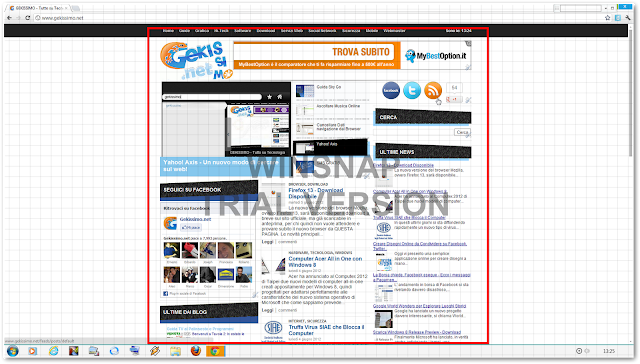 Per fare uno screenshot su Windows esistono diverse soluzioni, si può ad esempio utilizzare il metodo più semplice, ovvero premere il tasto Stamp sulla tastiera e aprire Paint e cliccare su Incolla, oppure utilizzare uno dei tanti strumenti disponibili, che appunto hanno come scopo la creazione di screenshot.
Per fare uno screenshot su Windows esistono diverse soluzioni, si può ad esempio utilizzare il metodo più semplice, ovvero premere il tasto Stamp sulla tastiera e aprire Paint e cliccare su Incolla, oppure utilizzare uno dei tanti strumenti disponibili, che appunto hanno come scopo la creazione di screenshot.
Uno dei migliori software per screenshot per il sistema operativo Windows è WinSnap, un programma disponibile sia in versione Trial che a pagamento, che consente di effettuare screenshot con diverse opzioni e strumenti per aggiungere effetti, scritte, ecc.. alle immagini catturate, che poi possono essere salvate e condivise come meglio si vuole.
Basterà scaricare e avviare il software per iniziare subito a creare screenshot cliccando sul pulsante "New Snapshot" e poi eventualmente procedere alla personalizzazione attraverso le tante funzioni disponibili.
Purtoppo però la versione Trial aggiunge, come potete vedere nell' immagine in alto, la scritta "WinSnap Trial Version" allo screenshot salvato, ma si tratta davvero di un software completo per fare uno screenshot su Windows in modo facile e veloce.
Link: WinSnap
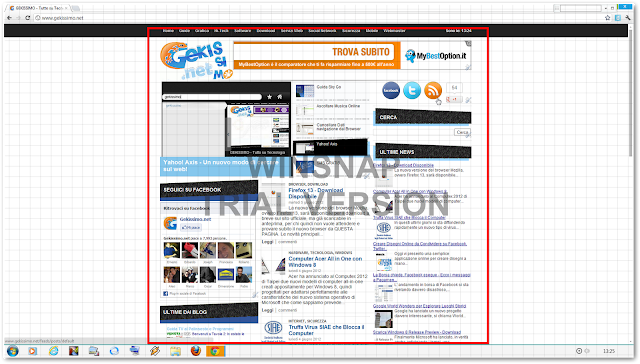
Uno dei migliori software per screenshot per il sistema operativo Windows è WinSnap, un programma disponibile sia in versione Trial che a pagamento, che consente di effettuare screenshot con diverse opzioni e strumenti per aggiungere effetti, scritte, ecc.. alle immagini catturate, che poi possono essere salvate e condivise come meglio si vuole.
Basterà scaricare e avviare il software per iniziare subito a creare screenshot cliccando sul pulsante "New Snapshot" e poi eventualmente procedere alla personalizzazione attraverso le tante funzioni disponibili.
Purtoppo però la versione Trial aggiunge, come potete vedere nell' immagine in alto, la scritta "WinSnap Trial Version" allo screenshot salvato, ma si tratta davvero di un software completo per fare uno screenshot su Windows in modo facile e veloce.
Link: WinSnap



 Comunque grazie per aver postato!
Comunque grazie per aver postato!